REFERENSI LENGKAP MENGINSTAL UBUNTU
undefined
undefined
INSTALISASI UBUNTU
Ubuntu
merupakan sistem operasi terkenal dari linux, karena sudah hampir
banyak orang memilih Ubuntu sebagai sistem operasi untuk komputer
ataupun laptop. Dengan lisesnsi free anda dapat mendapatkannya tentunya
secara gratis pula. Bila anda ingin mendapatkannya bisa mendownload di
situs resmi ubuntu yaitu http://www.ubuntu.com.
Masuk
situs Ubuntu tersebut dan download ubuntunya, dan biasanya dalam betuk
file ISO. Jadi setelah anda mendownload Ubuntu yang masih berfile Iso
tersebut, anda harus Burning file tersebut kedalam CD/DVD. Setelah anda
Burning barulah kaset Ubuntu tersebut baru bisa digunakan.
Setelah semua siap, barulah instalasi bisa dilakukan.- Proses Instalasi Ubuntu
- Masuk pada Bios pada waktu pertama menyalakan komputer, dengan cara menekan tombol ‘DEL’ atau ‘F2’ pada keyboard.
- Akan muncul tampilan Bios sebegai berikut, dan di bios ini kita akan mengatur First Boot adalah CD/DVD-ROM.
- Klik tab ‘Boot’ pada bios dan pilih ‘Boot Device Priority’
- Setelah
itu kita harus mengisi ‘1st’ atau ‘First Boot’ dengan CD/DVD-ROM dan
Harddisk/Harddriver. Gunanya booting akan pertama membaca CD/DVD-ROM dan
kedua adalah harddisk dan seterusnya.
- Masukan CD/DVD Ubuntu ke CD/DVD drive, kemudian Klik F10 pada keyboard untuk menyimpan pengaturan pada bios, dan pilih ‘OK’
- Langkah selanjutnya setelah booting anda akan dihadapkan tampilan ubuntu installer pada PC anda.
- Bila anda ingin mengganti bahasa pada proses penginstalan anda bisa menggunakan tombol F2 pada keyboard.
Setelah anda memilih bahasa, anda akan kembali di menu sebelumnya dan pilih start or install ubuntu untuk memulai penginstalan.
- System pada CD akan menggunakan RAM pada PC sebagai media penyimpanan system sementara. System live CD tidak akan berpengaruh pada harddisk PC. Jadi anda dapat mencoba menggunakan Ubuntu sebelum melakukan instalasi pada system. Pada Live Cd anda dapat melihat fitur fitur utama yang dimiliki ubuntu.
Setelah
System Live CD berjalan, anda akan melihat tampilan ubuntu akan seperti
ini, namun ini masih booting lewat CD anda, dan jika anda ingin
menginstal di Komputer atau harddisk anda doubleklik icon install pada
desktop untuk memulai proses instalasi.
- Proses instalasi akan berjalan, tunggu sampai muncul perintahnya. Pertama pilih bahasa yang ingin digunakan, banyak sekali pilihan bahasa yang disediakan Ubuntu, pilih default bahasanya adalah English, dan klik Forward.
- kemudian kita dihadapkan untuk memilih zona waktu sesuai Kota dan negara kita berada. Pilih Jakarta Indonesia sebagai zona waktu.
- selanjutnya pilih keyboard layout yang digunakan, pilih English sebagai default dan klik Forward
- Tahap selanjutnya ini yang merupakan tingkat kesulitan dimulai pada menginstal Ubuntu yaitu saat mempartisi harddisk. Ada 2 pilihan; Guided – Use entire harddisk digunakan menggunakan seluruh harddisk, seluruh data yang ada akan dihapus, atau gunakan manual, gunakan partisi harddisk tertentu yang diinginkan. Selanjutnya anda cukup membuat partisi baru, yaitu / atau root (kira 5GB), /home (secukupnya, untuk filefile document anda) dan partisi swap (cukup 256MB biasanya dua kali ukuran Ram)
- Apabila sistem menemukan sistem operasi Windows pada harddisk, sistem akan menawarkan opsi untuk memindahkan settings pada windows ke sistem Ubuntu. Abaikan saja pilihan ini, klik Forward.
- Ketik nama user anda (boleh asli boleh samaran), kemudian masukkan nama yang ingin
anda gunakan untuk login, dan isikan password. selanjutnya klik forward.
- Tampilan selanjutnya adalah jendela informasi setting instalasi. Selanjutnya klik install untuk memulai proses instalasi
- Selanjutnya harddisk akan dipartisi ulang dan system Ubuntu akan di install ke harddisk. Proses ini akan memakan waktu beberapa menit (3045 menit).
- Setelah proses instalasi selesai kita harus melakukan reboot agar sistem dapat
digunakan. klik restart now (jangan lupa untuk mengeluarkan cd installer Ubuntu)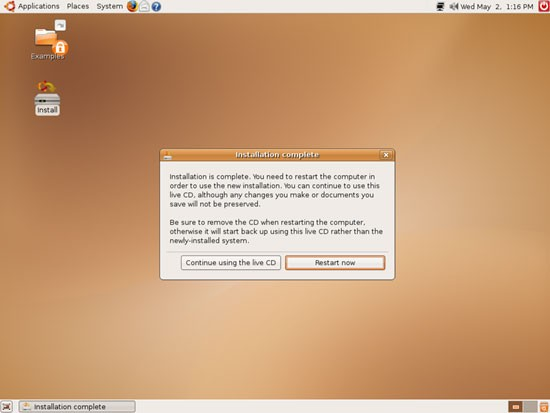
- Sytem live CD akan mati, pada proses akhirnya, anda akan melihat tulisan berwarna
biru pada bagian layar paling bawah), CDRom akan mengeluarkan CD Ubuntu, kemudian tekan enter agar PC melakukan restart.
Selanjutnya boot ulang dan masuki sistem Ubuntu baru pada PC anda. System Ubuntu
anda telah mulai. Login ke desktop anda menggunakan username dan password yang telah dibuat sebelumnya
Langganan:
Posting Komentar (Atom)
a
Ads 468x60px
Featured Posts
- ma'ruf vs Ulfa
- Tutorial Lengkap Penggunaan Merge And Center Pada Ms. Excel
- PRAMUKA MA AZ-ZAIN ( PRAMAZA ) : PENEMPUHAN BED AMBALAN ALTHAFAZA
- Ziarah Wali Dewan Guru
- contoh lengkap pointer Void c++ beserta penjelasannya
- C++ Pointer dengan contoh lengkap beserta penjelasannya part 2
- C++ Pointer dengan contoh lengkap beserta penjelasannya part 1
- PRAMUKA MA AZ-ZAIN JATISARI LENGKONG : JADWAL KEGIATAN PENEMPUHAN SERAGAM LAPANGAN
- PRAMAZA : PERGARI SE-KKM MAN NGLAWAK KERTOSONO
- ULTAHKU KE-20 BERSAMA PRAMAZA 15-02-2014
- PRAMUKA MA AZ-ZAIN : FOTO PESERTA PERGARI SE-KKM MAN NGLAWAK
- PRAMUKA MA AZ-ZAIN : KUNJUNGAN PEMBINA DAN SENIOR PRAMUKA SMKN 1 LENGKONG
- Cara Membuat Blog LENGKAP
- LOMBA FUTSAL 2013 MA AZ-ZAIN JATISARI LENGKONG
- SIRVEY PENEMPUHAN BET PRAMAZA 2013
welcome
selamat datang di blog saya
blog ini berisi tutorial belajar C++ dan bahasa pemrograman laennya
semoga Bermanfaat
salam kenal
from hapish
blog ini berisi tutorial belajar C++ dan bahasa pemrograman laennya
semoga Bermanfaat
salam kenal
from hapish
About Me
- Unknown
Label
Popular Posts
-
CARA MENGGUNAKAN MICROSOFT EXCEL 2007 Microsoft Excel 2007 memiliki tampilan antarmuka berbeda dari versi – versi sebelumnya. Daftar ...
-
CARA PENGGUNAAN MICROSOFT OFFICE WORD 2007 Perkembangan dibidang software sangat pesat, sehingga manusia atau pengguna harus menger...
-
Contoh Program Array berdimensi 2 : #include <iostream.h> #include <conio.h> #include <iomanip.h> void main()...
-
Proses assignment adalah proses pemberian nilai kepada suatu variabel yang telah dideklarasikan. Berikut adalah contoh assignment: ...
-
program goto sebenernya sangat simpel, karena dengan program ini kita dapat meletak kan eksekusi dibawah, dengan cara memanggilnya dan baru...
-
Operator Relasi Operator relasi biasa digunakan untuk membandingkan dua buah nilai. Operator Logika Operator logika biasa digunaka...
-
Contoh Program Array berdimensi 1: // Contoh Program Array berdimensi 1 #include <iostream.h> #include <conio.h> void...
-
free download Resident Evil 3: Nemesis adalah game PC yang diambil dari PSX. Keluaran Capcom menceritakan tentag Jill Valentine yang be...
-
Kali ini saya akan memberikan contoh algoritma sederhana yang dapat kita lakukan. dengan pikiran dan hasil yang logis sangat diperlukan,...
Total Tayangan Halaman
158,029

0 komentar:
Posting Komentar